win7系统电脑网卡如何查询物理地址 win7系统电脑网卡查询物理地址的方法
时间:2017-07-04 来源:互联网 浏览量:661
今天给大家带来win7系统电脑网卡如何查询物理地址,win7系统电脑网卡查询物理地址的方法,让您轻松解决问题。
有用户询问,在win7系统中,想要查询电脑网卡却不知道在哪,那电脑网卡怎么查看呢?物理地址又怎么看呢?其实电脑网卡查询步骤不难,得得系统小编下面就给大家分享电脑网卡怎么查询的方法。具体方法如下:
11、鼠标点击网络图标,选择打开网络和共享中心,如图所示:
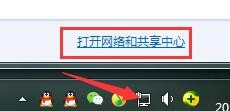 2
22、在界面中,点击更改适配器设置,如图所示:
 3
33、然后鼠标右键本地连接,选择状态,如图所示:
 4
44、接着在窗口中,点击详细信息,如图所示:
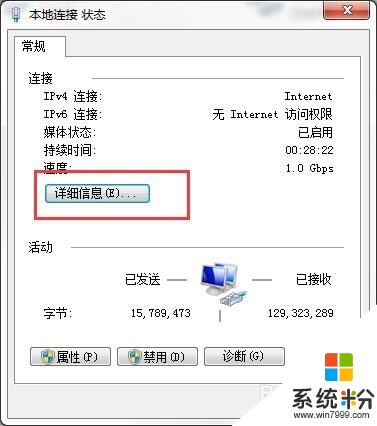 5
55、随后在弹出的界面中,即可看到网卡信息(物理地址),如图所示:

以上就是win7系统电脑网卡如何查询物理地址,win7系统电脑网卡查询物理地址的方法教程,希望本文中能帮您解决问题。
我要分享:
相关教程
- ·电脑怎样更改网卡物理地址方法 win7电脑的物理地址如何改教程
- ·win7下怎样查找我的电的网卡的实际物理地址 win7下查找我的电的网卡的实际物理地址的方法
- ·win7系统电脑物理地址如何修改,win7电脑物理地址修改方法
- ·win7物理地址怎么查?win7旗舰版查看物理地址的方法!
- ·网址服务器IP地址如何查找? Win7系统中查询网站IP的方法有哪些?
- ·win7系统怎么查看电脑IP地址|win7 IP地址查询方法
- ·win7系统电脑开机黑屏 Windows7开机黑屏怎么办
- ·win7系统无线网卡搜索不到无线网络 Win7电脑无线信号消失怎么办
- ·win7原版密钥 win7正版永久激活密钥激活步骤
- ·win7屏幕密码 Win7设置开机锁屏密码的方法
Win7系统教程推荐
- 1 win7原版密钥 win7正版永久激活密钥激活步骤
- 2 win7屏幕密码 Win7设置开机锁屏密码的方法
- 3 win7 文件共享设置 Win7如何局域网共享文件
- 4鼠标左键变右键右键无法使用window7怎么办 鼠标左键变右键解决方法
- 5win7电脑前置耳机没声音怎么设置 win7前面板耳机没声音处理方法
- 6win7如何建立共享文件 Win7如何共享文件到其他设备
- 7win7屏幕录制快捷键 Win7自带的屏幕录制功能怎么使用
- 8w7系统搜索不到蓝牙设备 电脑蓝牙搜索不到其他设备
- 9电脑桌面上没有我的电脑图标怎么办 win7桌面图标不见了怎么恢复
- 10win7怎么调出wifi连接 Win7连接WiFi失败怎么办
Win7系统热门教程
- 1 Win7资源管理器导航如何添加桌面选项 Win7资源管理器导航怎么添加桌面选项
- 2 电脑怎么从win10回到win7?win10回到win7的方法
- 3 win7体验指数有什么作用|win7体验指数的作用
- 4Win7深度清理c盘垃圾的步骤 Win7如何深度清理c盘垃圾
- 5windows7怎么压缩文件到最小|windows7将文件压缩到最小的方法
- 6win7怎么设置开机启动numlock【图文教程】
- 7win7旗舰版关闭445端口的方法【图文】
- 8win7 x64 纯净版怎么更改ip地址|win7电脑修改ip地址的方法
- 9win7怎么清空hosts文件,win7系统清空host文件的方法
- 10如何找回win7 32位系统消失的搜索功能 找回win7 32位系统消失的搜索功能的方法
最新Win7教程
- 1 win7系统电脑开机黑屏 Windows7开机黑屏怎么办
- 2 win7系统无线网卡搜索不到无线网络 Win7电脑无线信号消失怎么办
- 3 win7原版密钥 win7正版永久激活密钥激活步骤
- 4win7屏幕密码 Win7设置开机锁屏密码的方法
- 5win7怎么硬盘分区 win7系统下如何对硬盘进行分区划分
- 6win7 文件共享设置 Win7如何局域网共享文件
- 7鼠标左键变右键右键无法使用window7怎么办 鼠标左键变右键解决方法
- 8windows7加密绿色 Windows7如何取消加密文件的绿色图标显示
- 9windows7操作特点 Windows 7的特点有哪些
- 10win7桌面东西都没有了 桌面文件丢失了怎么办
